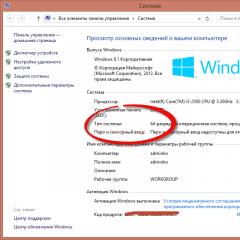Як дізнатися скільки розрядний windows 10
У цій замітці я вам швиденько покажу, як дізнатися комп 32 або 64 біт, і що краще, а що гірше. Ну, взагалі, я вам як новачкам не раджу заглиблюватися в різницю, так як це навряд чи вам буде цікаво та й мало де стане в нагоді. Як ви вже зрозуміли, показувати я буду в Windows 10 =)
Але, в курс справи все таки введу. Що взагалі таке, ця розрядність? Скажу спершу те, що насправді розрядності тільки дві - це 32 біта або 64, просто справа в тому що користувачі ще плутаються, так як є ще x86, але це просто інша назва 32-бітної системи і все! До 64-бітам це не має ніякого відношення.
Самі головний відмінності цих розрядностей, які можуть бути важливі для вас ну і краще щоб ви знали:
Ну і все, все інше - повірте вже дрібниці, вам навряд чи буде цікаво. За великим рахунком при виборі системи основну роль відіграє те, що 64-бітна ОС зможе бачити великий обьем ОЗУ, тому її і вибирають. А деякі програми взагалі мають тільки таку, 64-бітну версію, і на Windows 32 біт просто не встановляться навіть.
Ну а як дізнатися бітность або розрядність Windows 10?
Вибачте, що не відразу до цього перейшов, просто хотів вас трохи проінформувати про розрядності. Отже, щоб дізнатися який розрядності ваша Windows 10, то натискаємо правою кнопкою по значку Пуск і там вибираємо пунктик система.
Добрий день, шановні читачі, сьогодні ми розберемо, що таке розрядність операційної системи і як її дізнатися. Для того щоб дізнатися розрядність операційної системи Windows, є кілька способів, які ми і розглянемо нижче, так само представлено відео, для людей хто не любить читати.
Що таке розрядність windows
Під розрядністю розуміється здатність одночасно обробляти якусь кількість бітів системою. Існує їх два види це 32 біта (зазвичай позначається x86) і 64 біта.
Основними їх відмінностями виступають
- Різний рівень максимальної підтримуваної оперативної пам'яті
- Різні команди процесору
Перший спосіб визначити розрядність windows
Це скористатися оснащенням властивості системи, подивитися її можна клацнувши правим кліком по значку мій комп'ютер і вибрати властивості або натиснути клавіші Win + Pause Break.

Як визначити розрядність в Windows 10
Другий спосіб визначити розрядність windows
Наступний спосіб який нам допоможе дізнатися тип системи це відкрити пуск і ввести відомості про систему

Як визначити розрядність
або праворуч вибрати плаваюче меню Параметри (актуально для версій 8.1) і вибрати відомості про систему
Також можна ввести msinfo32у пуску, це по суті те ж саме але вже системним мовою.

В результаті у вас відкриється вікно. У ньому бачимо дуже докладну інформацію про всі що є в вашому комп'ютері. Нас тут так само цікавитиме поле Тип, в ньому у мене в прикладі Комп'ютер на базі x64.

У Windows 10, можна натиснути пуск\u003e Параметри. Там ви вибираєте пункт Система (Екран, повідомлення, додатки)

Переходьте в пункт Про систему, і бачите все той же поле Тип системи 64-розрядний, процесор x64.

і звичайно ж ніхто не відміняв пошук по системі, тиснемо значок лупи в Windows 10 та у полі вводимо Відомості, цього вже буде достатньо, щоб пошук знайшов потрібну оснащення.

Розрядність windows через реєстр
Ну і на найсмачніше як визначити версію розрядності Віндоус через реєстр, натискаємо WIN + R і вводимо regedit. Потрапляємо в редактор реєстру йдемо по шляху
HKEY_LOCAL_MACHINE \\ SOFTWARE \\ Microsoft \\ Windows NT \\ CurrentVersion
Ще в 32 бітної версії немає розділу HKLM \\ Software \\ Wow6432Node

Існує знову ж велика кількість утиліт і програм які дозволяють визначити розрядність windows 10, прикладів може служити
- Ccleaner
- Aida64
- CPU-z

Як змінити розрядність windows
Якщо задатися питанням як змінити розрядність windows, то відповідь ніяк, крім переустановлення системи. Зберігаєте всі свої дані, берете завантажувальний носій, будь то диск або флешка, форматуєте старий жорсткий диск і робите чисту установку нової редакції, інших способів не існує.
підсумок
Способів звичайно багато для перегляду одного і того ж, але я впевнений, що пересічний користувач зупиниться на першому, де потрібно подивитися властивості системи, інші вимагають занадто багато рухів тіла, я про них вам розповів для загального розвитку, показати що одну задачу можна вирішити кількома способами . Може бути є і ще якісь способи, радий якщо напишете про них в коментарях.
Часто перед установкою програми або гри ми перевіряємо версію, розрядність і збірку нашої системи, щоб дізнатися, чи відповідає вона вимогам софта. У Windows 7 це можна зробити за допомогою одного кліка або використовуючи спеціальні програми, а ось в новій операційній системі цей процес зовсім відмітний. Як же дізнатися розрядність Windows 10 і її версію?
Дізнаємося версію і розрядність системи
Щоб дізнатися збірку, версію і розрядність Віндовс 10, можна скористатися параметрами налаштування. Кількома «Пуск», «Параметри», вибираємо розділ «Система».
У лівому меню вибираємо «Про систему». Тут ви можете перевірити, яка версія, збірка ОС встановлена, дізнатися всю інформацію про систему.

Також дізнатися інформацію про Windows 10 можна всього в пару кліків. Тиснемо «Win + R» і вводимо «winver»

З'явиться інформаційне вікно, в якому вказана версія та збирання системи. Інформація від розрядності відсутня.

Якщо ж в рядок «Виконати» ввести команду «msinfo32», то можна дізнатися набагато більше інформації про Windows 10.

Також дізнатися номер зборки Windows 10 можна наступним чином. Тиснемо «Пуск» і в пошуковий рядок вводимо запит «dxdiag». Вибираємо знайдений результат. Або ж натискаємо «Win + R» і вводимо ідентичний запит.

У вкладці система буде представлена вся інформація про Windows 10, в тому числі і номер зборки.

Таку ж інформацію можна подивитися за допомогою командного рядка. Потрібно натиснути «Пуск», «Командний рядок» і ввести «systeminfo».

У редакторі реєстру також можна подивитися необхідну інформацію. Кількома «Win + R» і вводимо «regedit». Переходимо по гілці «HKEY_LOCAL_MACHINE», «SOFTWARE», «Microsoft», «Windows NT» і натискаємо на розділі «CurrentVersion». У правому полі з'являться всі дані.

Таким чином, в Windows 10 можна швидко і легко дізнатися версію системи, складання і розрядність.